win7如何提升为管理员模式?|win7提升为管理员模式的方法
发布时间:2018-11-19 14:47:39 浏览数: 小编:yue
我们在安装了win7系统后,Windows系统中为了系统的安全性,默认情况下管理员模式是关闭的!可是,当我们要打开文件或删除文件时系统会提示你需要管理员权限!那么,我们要怎么将自己的管理权限升级到管理员权限呢?接下来,小编就来分享下具体的方法。
推荐:win7 64位纯净版
要提示账号权限必须以管理员账号登陆,操作步骤如下:
1、以管理员账号登陆后,右键计算机,点击管理;
2、依次点击系统工具---本地用户和组--用户;
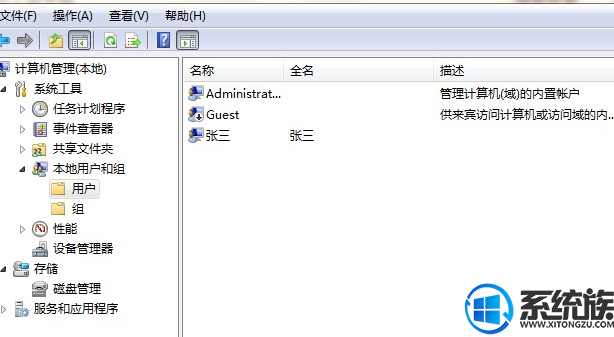
3、双击要提升权限的账号,例如张三;
4、点击隶属于选项卡,点击添加按钮;

5、输入管理员组名称administrators,点击确定;
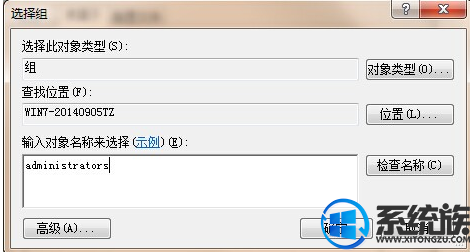
6、点击确定,关闭对话框即可。

以上就是自己账户的权限提升至管理员的方法,有需要的用户可以参照上述方法来操作,希望今天的分享能给大家带来帮助。
推荐:win7 64位纯净版
要提示账号权限必须以管理员账号登陆,操作步骤如下:
1、以管理员账号登陆后,右键计算机,点击管理;
2、依次点击系统工具---本地用户和组--用户;
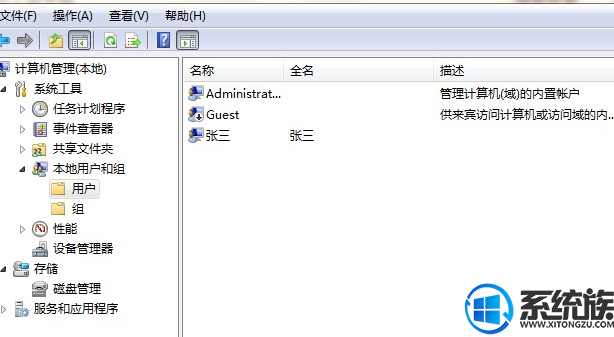
3、双击要提升权限的账号,例如张三;
4、点击隶属于选项卡,点击添加按钮;

5、输入管理员组名称administrators,点击确定;
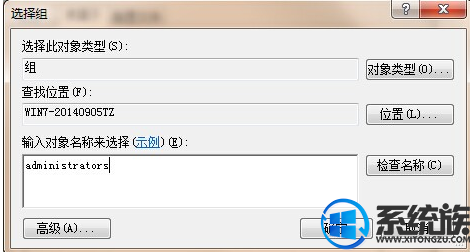
6、点击确定,关闭对话框即可。

以上就是自己账户的权限提升至管理员的方法,有需要的用户可以参照上述方法来操作,希望今天的分享能给大家带来帮助。


















